一、下载8.0.21
访问官网地址:https://downloads.mysql.com/archives/installer/
1.选择要安装的版本:我这里演示8.0.21 目前比较稳定,可用于生产环境版本。
(写博客时间:2022年5月11日21点03分)。
2.选择 Microsoft Windows
3.点击 【mysql-installer-web-community-8.0.21.0.ms】网络安装,可以自由选择安装内容。
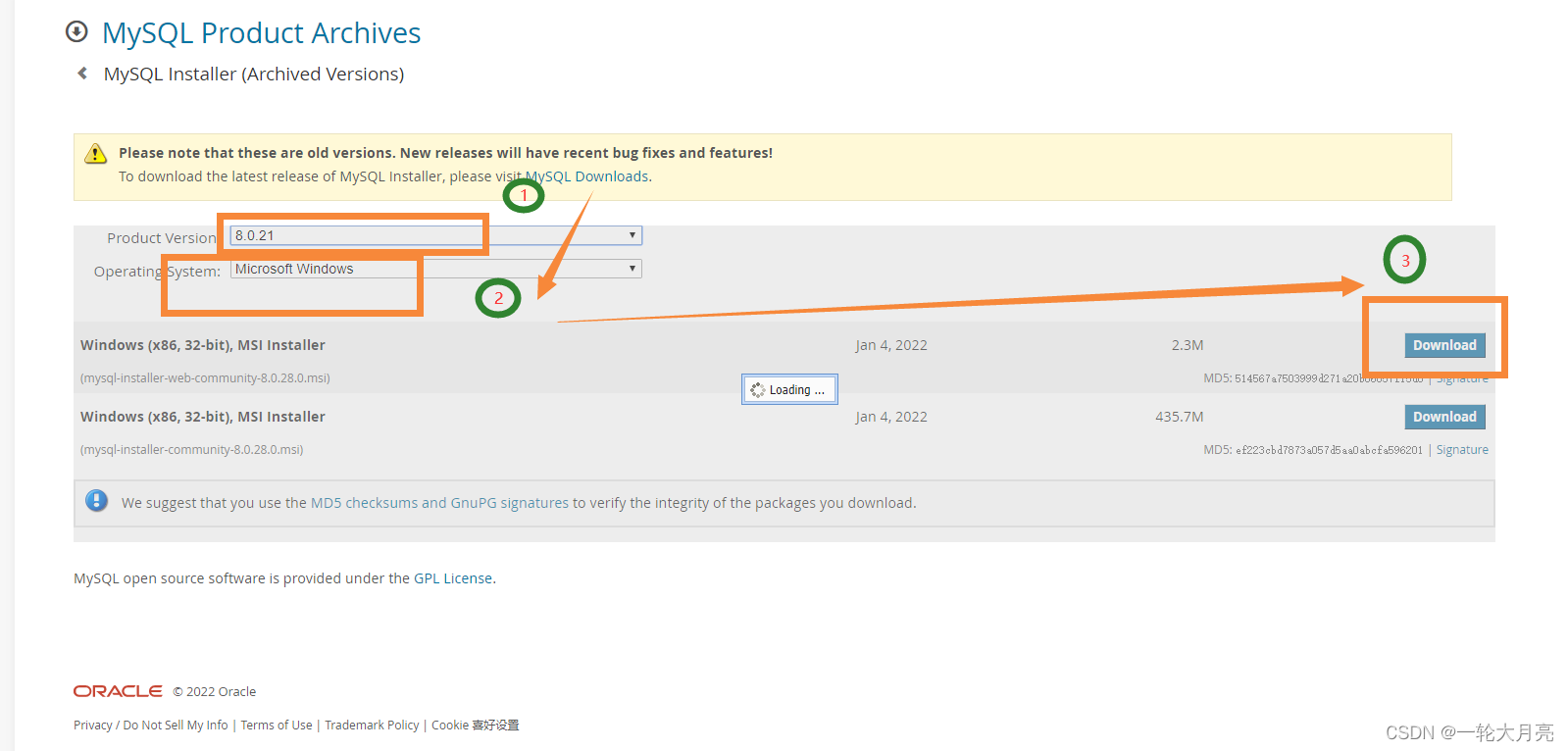
二、安装
:普通步骤直接下一步.
1.下面展示,关键步骤:
这一步(安装类型):选Custom,然后next
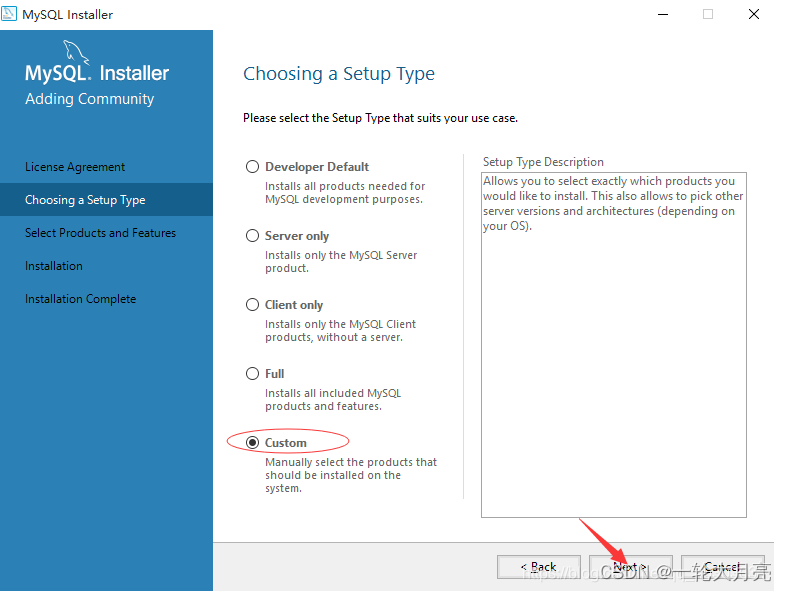
2.在这一步,选择安装哪些产品:
a.选择MySQL Server 8.0.21 - 64 ,然后 点击右箭头 →
b.选择MySQL Workbench 8.0 ,然后点击 →
c.点击 Next
【此截图请忽略版本号,咱们选择对应的 21版本,截图来源网络】
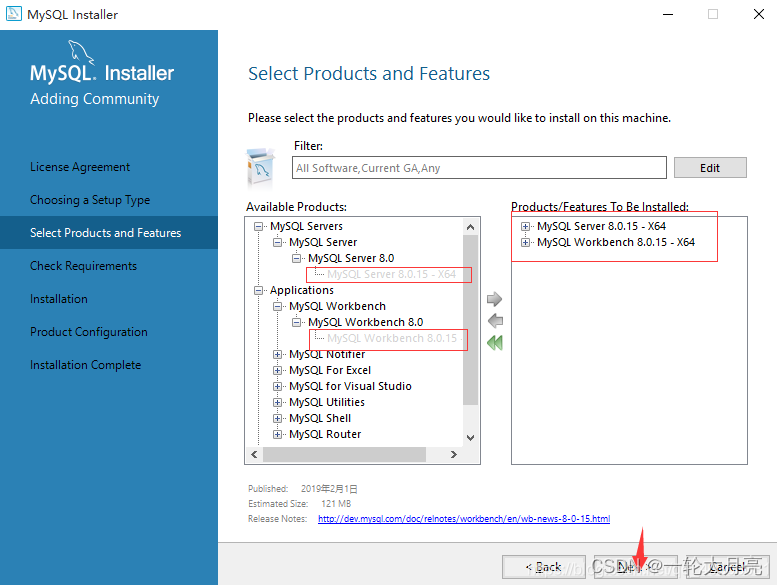
3.设置账户和密码,
【并用脑子 或者记事本,或者用纸和笔,记下来~~~】
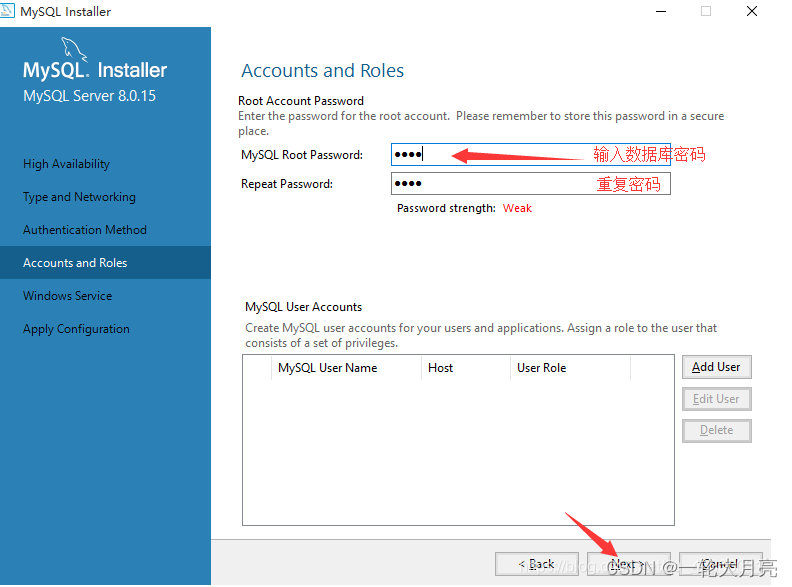
三、配置 【MySQL环境变量】
好处是 在cmd 可以用 :
net start MySQL80;
启动mysql服务
和
停止mysql服务
net stop MySQL80;
启动好处,大家自主探索~~~~
下面看截图:
1.创建 MYSQL_HOME 环境变量
(1)变量名:MYSQL_HOME
(2)变量值:D:\soft\MySQL\MySQL Server 8.0(MySQL的安装目录,我自己放在D盘)
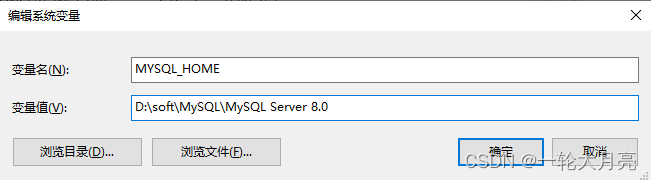
2.配置 path 环境变量
在系统变量中,选择 “path” 并单击 “编辑” 按钮,然后点击“新建”,输入:%MYSQL_HOME%\bin,然后一路确定回去。
(如果点击“编辑”之后所有变量在一个输入文本框,注意变量值之间用";"隔开。注意原来Path的变量值末尾有没有;号,如果没有,先输入;号再输入)
(1)变量名:path
(2)变量值:%MYSQL_HOME%\bin 或 D:\soft\MySQL\MySQL Server 8.0\bin (MySQL的安装目录里的bin目录) 注意:前面有个分号
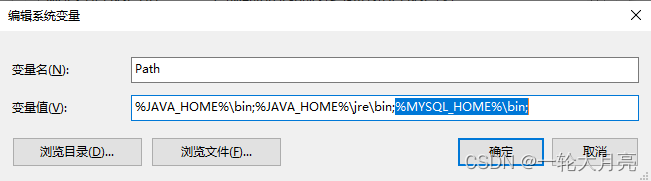
四、.在命令提示符下启动、停止MySQL服务器,并登录mysql服务
“Windows+R”–>输入“cmd”–>Enter,在DOS窗口命令提示符下输入:net start mysql启动MySQL服务器(mysql是服务名)
win10/或者部分win7 可能需要这样操作才能ok:
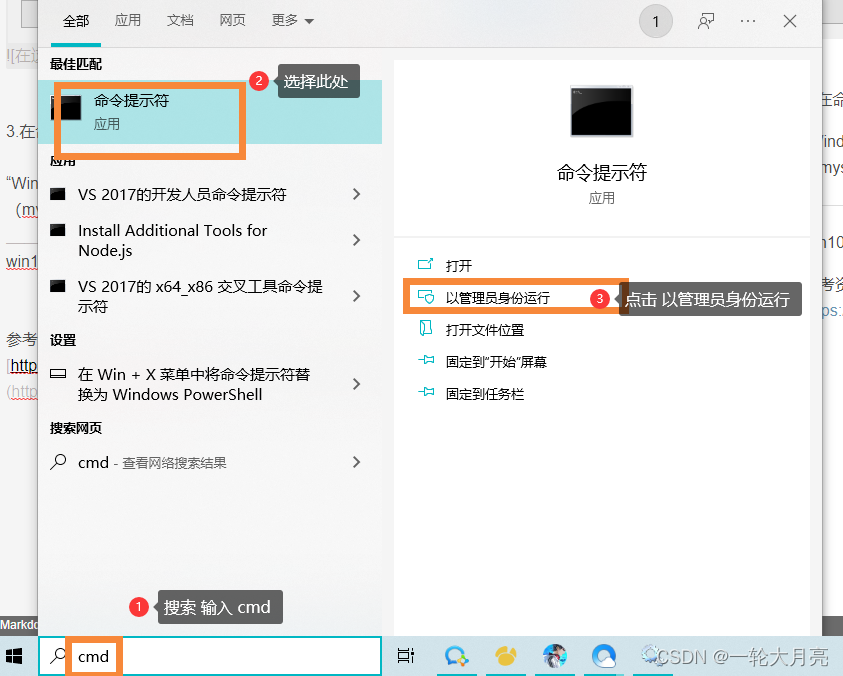
试一下效果:
net start MySQL80;
启动成功:

net stop MySQL80;
停止成功:

好了不玩了,重新启动服务:
net start MySQL80;
执行
(大家根据自己的路径调整,一般都是这里,有问题、联系我:QQ 1531613221)
cd C:\Program Files\MySQL\MySQL Server 8.0\bin
然后
mysql -u root -p
root 是数据账户,如果你没有修改的话就是 root
提示输入密码:
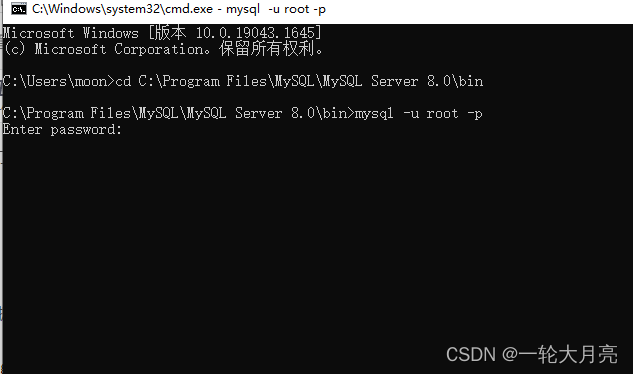
输入之前脑子、记事本、🖊笔记住的 【密码】
登录成功:
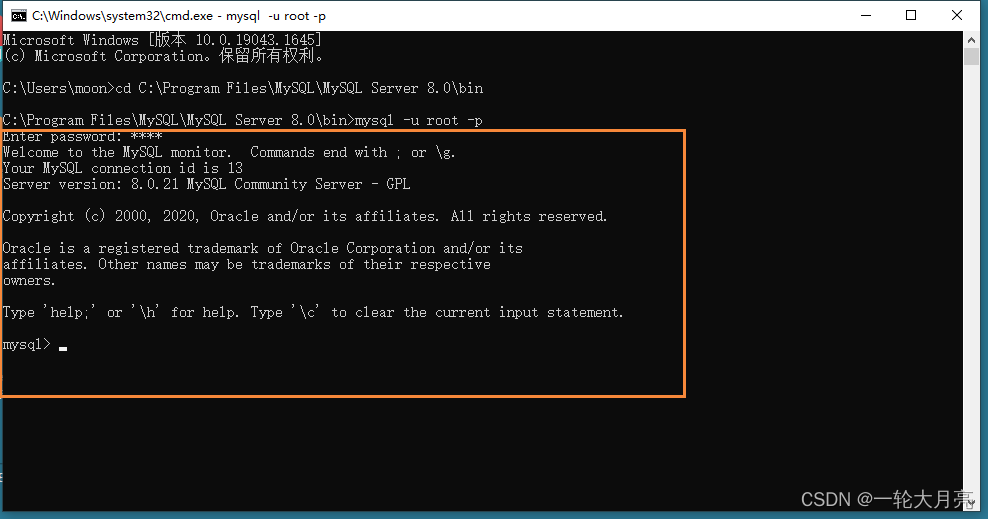
五、上面正常 cmd登录没问题,但是我们实际,业务开发时,
都会用 像navicat这样的数据管理工具:【但是忽然发现,navicat连接 数据库 会报错:1251 或者 1045 1049 等~~~~~】
现在解决这个问题:
1.在上面的黑窗口 继续执行
ALTER USER 'root'@'localhost' IDENTIFIED BY 'password' PASSWORD EXPIRE NEVER;
↑面的代码不需要修改!,直接执行!,然后执行
ALTER USER 'root' @'localhost' IDENTIFIED WITH mysql_native_password BY '12345';
↑这行的代码 ‘12345’ 是新密码,大家根据情况修改
好了修改完毕!!!
为了保证安全:咱们重启一下,mysql服务:
net stop MySQL80;
显示停止成功,
再执行下面
net start MySQL80;
显示启动成功!!!
然后使用navicat 登录mysql ,ok完活!!!!
登录成功!!!
截个图哈:
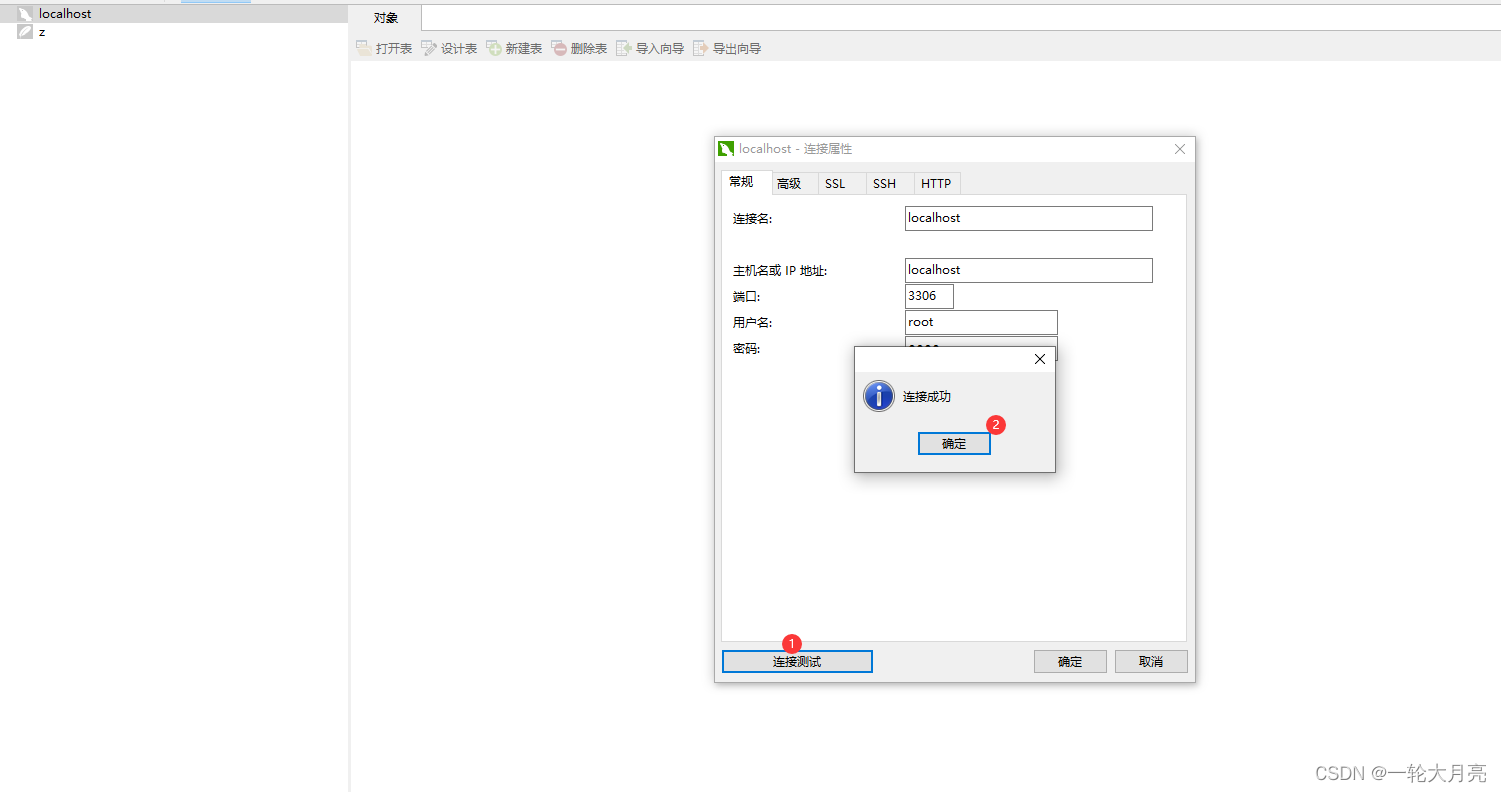
参考资料:
https://blog.csdn.net/baidu_38730364/article/details/109667979
有问题随时可以交流哈:
我们都是程序员,哈哈哈哈~~~~~~~~~~~
我的QQ 1531613221
